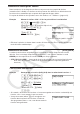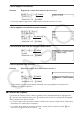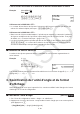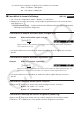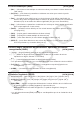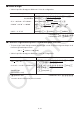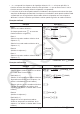User Manual
Table Of Contents
- Contenu
- Familiarisation — A lire en premier!
- Chapitre 1 Opérations de base
- Chapitre 2 Calculs manuels
- 1. Calculs de base
- 2. Fonctions spéciales
- 3. Spécification de l’unité d’angle et du format d’affichage
- 4. Calculs de fonctions
- 5. Calculs numériques
- 6. Calculs avec nombres complexes
- 7. Calculs binaire, octal, décimal et hexadécimal avec entiers
- 8. Calculs matriciels
- 9. Calculs vectoriels
- 10. Calculs de conversion métrique
- Chapitre 3 Listes
- Chapitre 4 Calcul d’équations
- Chapitre 5 Représentation graphique de fonctions
- 1. Exemples de graphes
- 2. Contrôle des paramètres apparaissant sur un écran graphique
- 3. Tracé d’un graphe
- 4. Stockage d’un graphe dans la mémoire d’images
- 5. Tracé de deux graphes sur le même écran
- 6. Représentation graphique manuelle
- 7. Utilisation de tables
- 8. Représentation graphique dynamique
- 9. Représentation graphique d’une formule de récurrence
- 10. Tracé du graphe d’une section conique
- 11. Changement de l’aspect d’un graphe
- 12. Analyse de fonctions
- Chapitre 6 Graphes et calculs statistiques
- 1. Avant d’effectuer des calculs statistiques
- 2. Calcul et représentation graphique de données statistiques à variable unique
- 3. Calcul et représentation graphique de données statistiques à variable double
- 4. Exécution de calculs statistiques
- 5. Tests
- 6. Intervalle de confiance
- 7. Lois de probabilité
- 8. Termes des tests d’entrée et sortie, intervalle de confiance et loi de probabilité
- 9. Formule statistique
- Chapitre 7 Calculs financiers (TVM)
- 1. Avant d’effectuer des calculs financiers
- 2. Intérêt simple
- 3. Intérêt composé
- 4. Cash-flow (Évaluation d’investissement)
- 5. Amortissement
- 6. Conversion de taux d’intérêt
- 7. Coût, prix de vente, marge
- 8. Calculs de jours/date
- 9. Dépréciation
- 10. Calculs d’obligations
- 11. Calculs financiers en utilisant des fonctions
- Chapitre 8 Programmation
- 1. Étapes élémentaires de la programmation
- 2. Touches de fonction du mode PRGM
- 3. Édition du contenu d’un programme
- 4. Gestion de fichiers
- 5. Guide des commandes
- 6. Utilisation des fonctions de la calculatrice dans un programme
- 7. Liste des commandes du mode PRGM
- 8. Tableau de conversion des commandes spéciales de la calculatrice scientifique CASIO <=> Texte
- 9. Bibliothèque de programmes
- Chapitre 9 Feuille de Calcul
- Chapitre 10 L’eActivity
- Chapitre 11 Gestionnaire de la mémoire
- Chapitre 12 Menu de réglages du système
- Chapitre 13 Communication de données
- Chapitre 14 PYTHON
- 1. Aperçu du mode PYTHON
- 2. Menu de fonctions de PYTHON
- 3. Saisie de texte et de commandes
- 4. Utilisation du SHELL
- 5. Utilisation des fonctions de tracé (module casioplot)
- 6. Modification d’un fichier py
- 7. Gestion de dossiers (recherche et suppression de fichiers)
- 8. Compatibilité de fichier
- 9. Exemples de scripts
- Chapitre 15 Distribution
- Appendice
- Mode Examen
- E-CON3 Application (English) (GRAPH35+ E II)
- 1 E-CON3 Overview
- 2 Using the Setup Wizard
- 3 Using Advanced Setup
- 4 Using a Custom Probe
- 5 Using the MULTIMETER Mode
- 6 Using Setup Memory
- 7 Using Program Converter
- 8 Starting a Sampling Operation
- 9 Using Sample Data Memory
- 10 Using the Graph Analysis Tools to Graph Data
- 11 Graph Analysis Tool Graph Screen Operations
- 12 Calling E-CON3 Functions from an eActivity
2-11
• La relation entre les degrés, les grades et les radians est la suivante.
360° = 2 π radians = 400 grades
90° = π /2 radians = 100 grades
k Pour définir le format d’affichage [SET UP] - [Display]
1. Sur l’écran de configuration, mettez « Display » en surbrillance.
2. Appuyez sur la touche de fonction correspondant au paramètre que vous voulez spécifier,
puis appuyez sur J.
• { Fix } / { Sci } / { Norm } / { Eng } ... {nombre de décimales défini}/{nombre de chiffres significatifs}/
{affichage normal}/{mode d’ingénierie}
u Pour définir le nombre de chiffres après la virgule (Fix)
Exemple Définir deux chiffres après la virgule
1 (Fix)c w
Appuyez sur la touche numérique qui correspond au nombre de chiffres après la virgule que
vous souhaitez (
n = 0 à 9).
• Les valeurs affichées sont arrondies au nombre de chiffres après la virgule que vous avez
spécifié.
u Pour définir le nombre de chiffres significatifs ( Sci)
Exemple Définir trois chiffres significatifs
2 (Sci)d w
Appuyez sur la touche numérique qui correspond au nombre de chiffres significatifs que vous
souhaitez (
n = 0 à 9). Si vous spécifiez 0, le nombre de chiffres significatifs sera 10.
• Les valeurs affichées sont arrondies au nombre de chiffres significatifs que vous avez
spécifié.
u Pour définir l’affichage normal ( Norm 1/Norm 2)
Appuyez sur 3(Norm) pour alterner entre les deux plages, Norm 1 et Norm 2.
Norm 1: 10
–2
(0,01) > | x |, | x | >10
10
Norm 2: 10
–9
(0,000000001) > | x |, | x | >10
10
u Pour définir l’affichage en notation d’ingénierie (mode Eng)
Appuyez sur 4(Eng) pour alterner entre la notation d’ingénierie et la notation normale.
L’indicateur « /E » apparaît sur l’écran quand la notation d’ingénierie est validée.